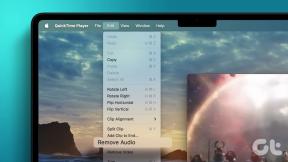Lépések megjelenítése az Apple Watch Face-n
Vegyes Cikkek / / November 29, 2021
Az Apple óra a legnagyobb meggyőződéssel okosóraként és fitneszkövetőként is funkcionál. Nem csak emlékeztetőket, riasztásokat állíthat be vagy üzenetekre válaszolhat, hanem tevékenységeit és edzéseit is nyomon követheti. De míg az Apple Watch részletesen mutatja az összes tevékenységét, nem mutatja meg a lépésszámot.

Ez egy kicsit zavaró, különösen akkor, ha szereted egy pillantással látni az összes tevékenységedet a csuklód felemelésével. Természetesen megérintheti a Rings-komplikációt, de ez egy további lépés lenne, igaz?
Szerencsére van egy egyszerű kiút, és ebben a bejegyzésben megmutatjuk, hogyan jelenítheti meg a lépéseket az Apple Watch előlapján.
A Guiding Tech-en is
Lépések megjelenítése az Apple Watch Face-n
Mivel nincs natív mód, harmadik féltől származó alkalmazást kell igénybe vennünk. Jó néhány lépésszámláló alkalmazás létezik, amelyek támogatják a komplikációkat. Sajnos a többségük fizetett. De a jó hír az, hogy néhány ingyenes alkalmazás segítségével könnyedén megjelenítheti a lépéseket az Apple Watch előlapján.
Ennek két nagy lépése van. Az első a megfelelő óralap megtalálása az összes adat tárolására. A második pedig az óralap bonyolítása.
Most már eldőlt, lássuk, hogyan lehet ezt megtenni.
Találja meg a megfelelő óralapot
1. lépés: Nyissa meg a Watch alkalmazást a telefonján, és koppintson az Arcgaléria elemre. Görgessen le, amíg meg nem jelenik a Tevékenység, a GMT vagy az Infografika lehetőségek.

A legtöbb óralap világos képet ad az összes főbb komplikációról, például a dátumról, a gyűrűkről, a szívverésről stb. Ha azonban a divatos óralapokat választja olyan kategóriákból, mint az Artist, Explorer vagy a Liquid Metal, előfordulhat, hogy nem sok részletet fog látni.
Tehát itt az az ötlet, hogy olyan óralapot válasszunk, amely a legtöbb bonyodalmat okozza, például a Modular, Modular Compact vagy az Infographics alattiakat. Az ötlet az, hogy minél több információt rögzítsenek rövid idő alatt.
2. lépés: Miután kiválasztotta az egyik óralapot, érintse meg a Hozzáadás gombot, hogy hozzáadja a gyűjteményéhez.

3. lépés: Lépjen a My Watch fülre, válassza ki az óralapot, és érintse meg a Beállítás aktuális óralapként lehetőséget.


Nos, ez az átkelt folyó fele. Átlépjük a másik felét.
A Guiding Tech-en is
Lépésszámláló alkalmazás keresése komplikációkkal
1. lépés: iPhone-ján töltse le és telepítse a Duffy nevű alkalmazást.
Töltse le a Duffyt
Ez az alkalmazás lehetővé teszi a napi lépések gyors áttekintését, többek között a funkciókat. Lehívja a szükséges információkat az Apple Watch-ból, és ennek megfelelően megjeleníti azokat.
Ezután nyissa meg a Duffy alkalmazást, és ellenőrizze, hogy a megfelelő szep-számot mutatja-e.
2. lépés: Óráján nyomja meg hosszan az óra számlapját a Szerkesztés módba lépéshez.

Csúsztassa balra az ujját a komplikációk oldalának megnyitásához. Miután belépett, érintse meg az egyik helyet, és válassza a Duffy lehetőséget a támogatott alkalmazások listájából.

Alternatív megoldásként kiválaszthatja a szövődményt a Watch alkalmazás Watch Face oldalán, az alábbiak szerint.

Mostantól az órája egy pillantással megmutatja az aktuális lépésszámot. Ismét hasznos, ha tevékenységalapú óralappal rendelkezik, mivel ez mutatja a lépésszámot.
Esetünkben a egyedi óralap a Facertől, és ez hangosan és tisztán mutatja a lépéseket.

Duffynak megvannak a korlátai. Egyrészt a lépések nem valós időben frissülnek, és járás közben egy kis időre van szükségük a frissítéshez. Bosszantó lehet, de ami a fejét illeti, egy pillantással durva becslést kap a lépésszámról.
Ennek ellenére Duffy nem csak arról szól, hogy az óráján mutassa a lépéseit. Például megmutatja a heti áttekintést és a múltbeli adatokat is.
Ezenkívül megváltoztathatja a célokat. Ráadásul, ha eléri céljait, ez a lépésszámláló alkalmazás imádnivaló kis trófeákkal is megjutalmazza Önt.


A Duffy nem az egyetlen lépésszámláló alkalmazás iPhone-hoz és Apple Watch-hoz. Más alkalmazások, például a lépésszámláló++, a lépésszámláló és a StepsApps lehetővé teszik, hogy egy pillantással megtekinthesse a lépések számát.
Kipróbáltuk a StepsApps alkalmazást, de kissé nehéznek találtuk a különböző engedélyek közötti navigálást.
Próbálja ki a StepsApps alkalmazást
Próbáld ki a lépésszámláló++-t
Ezen az oldalon a Duffy egyszerű és könnyen használható. Egyszer meg kell adnia az engedélyt, és az alkalmazás gondoskodik a többiről.
Fellépni
Ha nem érzi kényelmesen egy harmadik féltől származó alkalmazás telepítését, van egy natív módszer a lépések egyszerű megtekintéséhez. De van egy fontos figyelmeztetése: nem jeleníti meg a lépésszámot az óralapon. Érintse meg óráján az Activity Rings elemet, és görgessen lefelé a lépésszám megtekintéséhez.
Az óralapon látható lépésszám azonban kényelmessé teszi az ellenőrzést.